当我们想要给文档添加项目符号和编号时,通常都是添加普通的阿拉伯数字或者罗马数字,那么如果我们想要自定义项目符号和编号,该如何做呢,今天我们就来教大家这个小技巧,具体怎么操作呢,一起来学习一下吧。

为已有文本添加独特项目符号
首先,我们单击工具栏文件,在下拉菜单下选择格式,然后选择项目符号和编号,
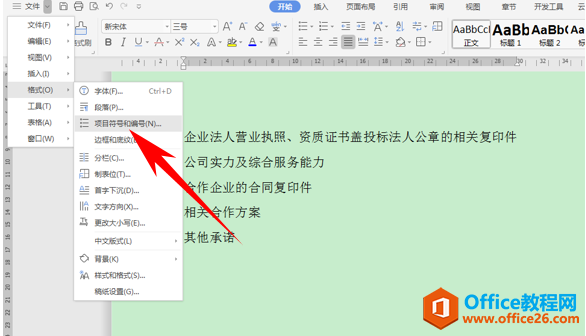
弹出项目符号和编号,选择项目符号,选择一种符号,单击自定义。
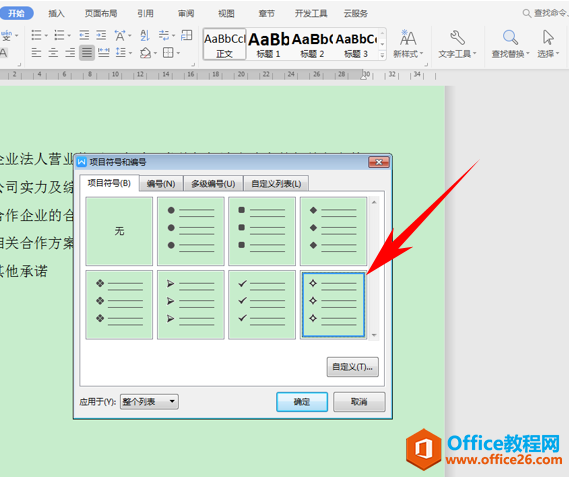
弹出自定义项目符号列表,选择一种项目符号字符,也可以设置字符的字体和颜色,单击确定。
WPS word如何自定义文档页面颜色的方法
当我们长时间工作于电脑之前,眼睛难免会酸痛,那么在这里就可以将文档调整为护眼色,不仅是护眼色,我们也可以随意的调整WPS文字与Word文字的页面背景颜色哦,具体怎么操作呢,一起来
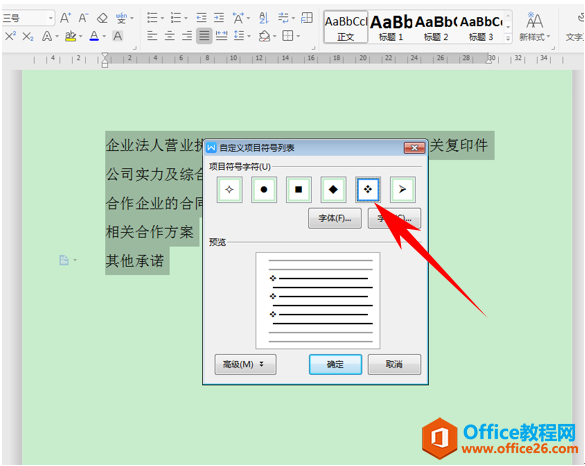
然后我们看到,文字的前面就已经添加上了独特的项目符号,如下图所示。
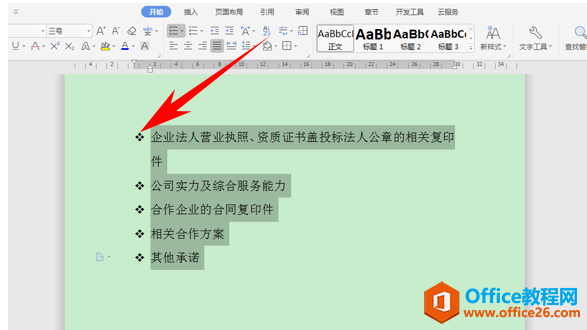
那么,在WPS文字与Word文字当中,给文字添加独特的项目符号和编号的方法,是不是非常简单呢,你学会了吗?
wps下一页怎么弄,WPS表格中如何设置下一页
WPS下一页怎么弄?
wps下一页如何增加_wps下一页增加的方法
WPS word如何为已有文本添加独特的项目符号的下载地址:
WPS word一键分享文档的方法
经常需要输入各种各样的文档,也经常运用到工具栏里的各种功能,那么如果我们想要远程将文件发送给朋友,除了保存文件发送之外,有没有什么更加简单的方法呢,今天我们就来教大家,



